
Ce tutoriel expliquera comment vider le cache DNS, y compris ceux sur les ordinateurs Windows, Mac et Linux.
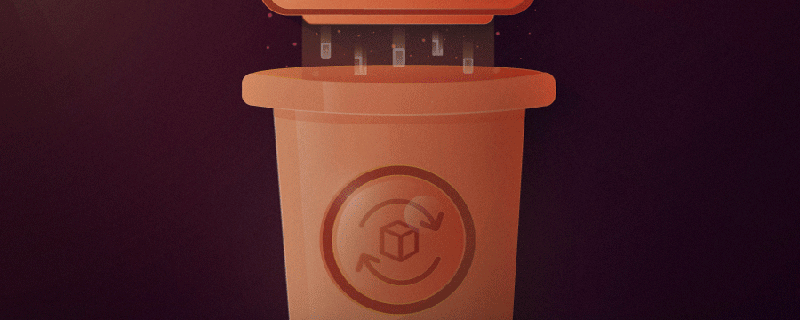
Un cache de résolution DNS défectueux ou obsolète affichera des informations incorrectes ou des erreurs lorsque vous visitez un site Web. En raison des récentes modifications DNS, les scénarios suivants peuvent se produire. Par conséquent, il est important de savoir comment vider le cache DNS et résoudre facilement ce problème.
Comment effacer le DNS sous Windows
Étape 1 – Lancer la console d'invite de commande Windows
Appuyez sur la combinaison de touches Windows + R pour ouvrir la boîte de dialogue Exécuter. Tapez la commande suivante et cliquez sur le bouton OK :
CMD
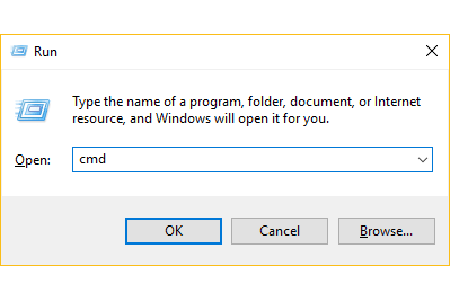
Ouvrir l'invite de commande Windows pour vider le cache DNS
Cela ouvrira la fenêtre du symbole d'invite de commande .
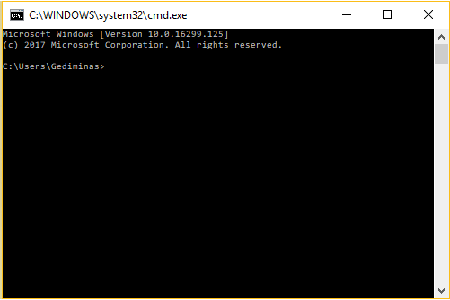
Préparez-vous à actualiser le DNS à l'aide de Windows
Étape 2 - Effacer le DNS
Utilisez cette commande pour effacer votre Cache du résolveur DNS de l'ordinateur :
ipconfig / flushdns
Attendez un instant et vous verrez la confirmation que le cache du résolveur DNS a été vidé.
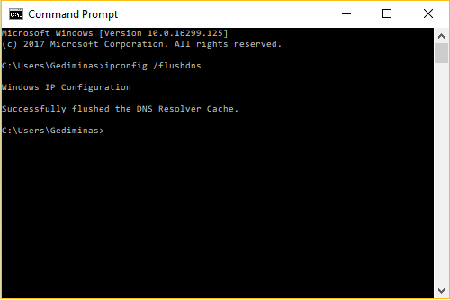
Actualiser avec succès le DNS sous Windows
Comment actualiser le DNS sous Linux
Effacer le cache DNS ou Linux C'est un processus très simple. La syntaxe de vidage du DNS peut varier en fonction du système d'exploitation que vous utilisez.
Ubuntu Linux
Ouvrez le Terminal et exécutez la commande suivante :
sudo服务网络管理器重启
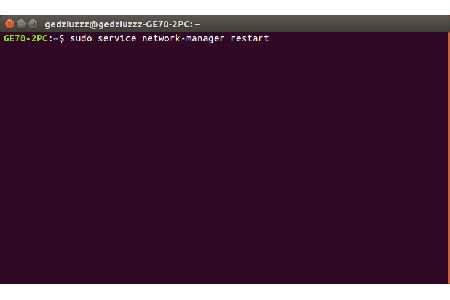
Actualiser le DNS sur Ubuntu Linux via Terminal
Autres distributions Linux
Si vous utilisez une autre distribution Linux, cette commande fera ce qui suit :
sudo /etc/init.d/nscd restart
Actualiser le DNS sur n'importe quel système d'exploitation Linux via Terminal
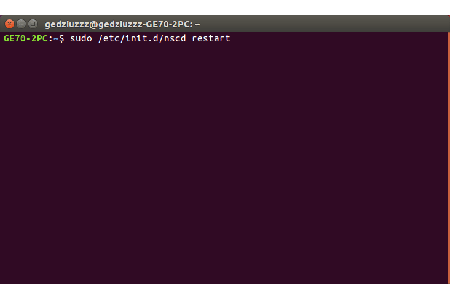
Comment effacer le DNS sur Mac
La commande pour vider le cache DNS varie en fonction de la version de votre système d'exploitation.
Mac OS Sierra
Pour actualiser le DNS sur cette version du système d'exploitation Apple, accédez à Applications > Terminal et entrez la commande suivante :
sudo killall -HUP mDNSResponder
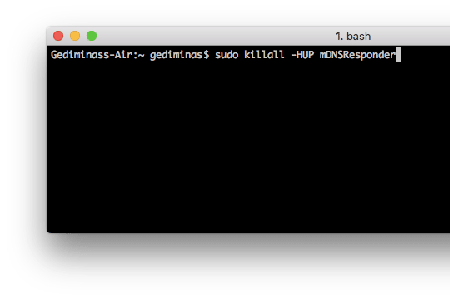
Actualiser le DNS sur Mac OS x Sierra à l'aide de Terminal
Mac OS X El Capitan
Si vous êtes un utilisateur de ce système d’exploitation, le même processus fonctionnera. Ouvrez Applications > Utilitaires > Terminal et saisissez :
sudo killall -HUP mDNSResponder
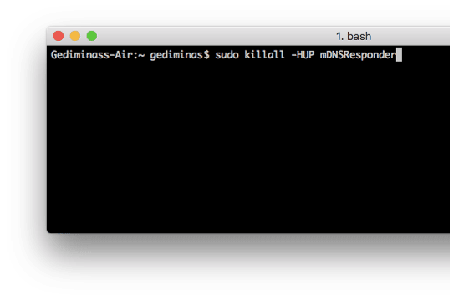
Utiliser Terminal pour actualiser le DNS sur Mac OS X El Capitan
Mac OS
Actualisez le DNS sur Mac OS X Yosemite à l'aide de Terminalsudo discoveryutil udnsflushcaches
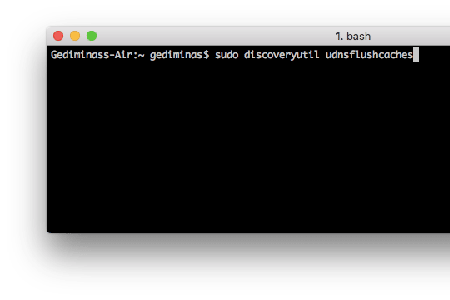
Utilisez Terminal pour actualiser le DNS sur Mac OS X Mavericks
Mac OS X Mountain Lionsudo killall -HUP mDNSResponder
Utiliser le terminal pour vider le DNS sur Mac OS 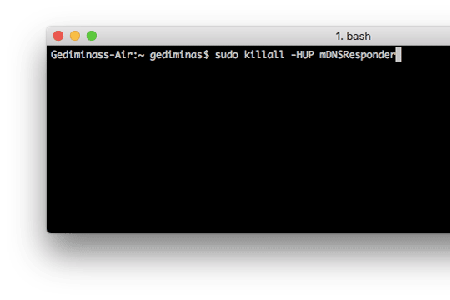
Actualiser le DNS sur Mac OS X Lion en utilisant Terminal
Mac OS X Snow Leopard
sudo killall -HUP mDNSResponder
Si vous utilisez cette version, accédez à Applications > Utilitaires > Terminal et saisissez : 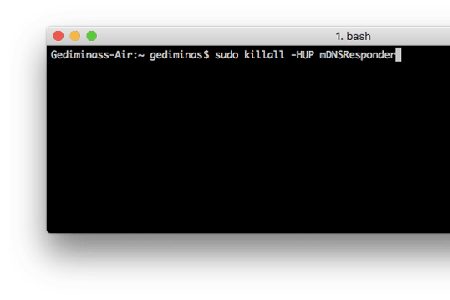
Utilisation de Terminal sous Mac OS X Snow Leopard Actualiser le DNS sur
Mac OS X Leopard et versions antérieures
sudo killall -HUP mDNSResponder
您可以通过转到应用程序 > 实用程序 > 终端并输入以下命令清除此操作系统上的DNS解析程序缓存 :
sudo lookupd -flushcache
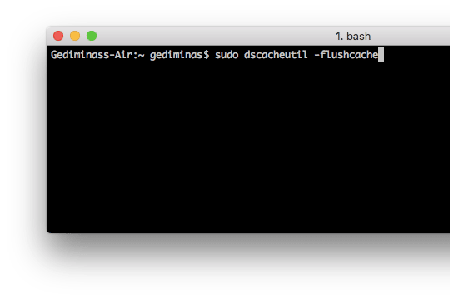
使用终端在Mac OS X Leopard或更低级别上刷新DNS
注:浏览器缓存也可能是错误显示网页的原因。
Ce qui précède est le contenu détaillé de. pour plus d'informations, suivez d'autres articles connexes sur le site Web de PHP en chinois!
 Comment retirer de l'argent sur WeChat sans frais de gestion
Comment retirer de l'argent sur WeChat sans frais de gestion
 La différence entre Unix et Linux
La différence entre Unix et Linux
 Où est le bouton d'impression ?
Où est le bouton d'impression ?
 Comment créer un blog
Comment créer un blog
 Comment résoudre l'erreur 443
Comment résoudre l'erreur 443
 Utilisation de la commande source sous Linux
Utilisation de la commande source sous Linux
 Tutoriel d'utilisation de Kindeditor
Tutoriel d'utilisation de Kindeditor
 Quelle est la touche de raccourci pour copier et coller ctrl ?
Quelle est la touche de raccourci pour copier et coller ctrl ?